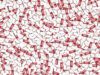Come firmare in formato P7M CAdES
Avendo la necessità di inviare un documento firmato digitalmente, ti è stato richiesto di apporre la firma in formato P7M CAdES. Il problema è che, avendo utilizzando raramente la firma digitale e non avendo mai avuto richieste simili prima d’ora, non sai bene come procedere. In particolare, ti piacerebbe sapere che tipologia di formato è quello che ti è stato richiesto e cosa occorre per usarlo nei documenti da firmare.
Se le cose stanno come le ho appena descritte e, dunque, ti stai ancora domandando come firmare in formato P7M CAdES, lascia che sia io a darti una mano e fornirti tutte le indicazioni di cui hai bisogno. Nelle prossime righe di questa guida, infatti, sarà mia premura spiegarti cos’è il formato CAdES e per quale tipologie di documenti da firmare digitalmente è necessario utilizzarlo, indicandoti anche le differenze con altre tipologie di formati. Inoltre, troverai la procedura dettagliata per apporre la firma digitale con questo formato.
Se sei d’accordo, direi di non dilungarci oltre e vedere insieme come procedere. Tutto quello che devi fare è metterti comodo e ritagliarti cinque minuti di tempo libero da dedicare alla lettura dei prossimi paragrafi. Seguendo attentamente le mie indicazioni e provando a metterle in pratica, ti assicuro che riuscirai a firmare digitalmente un documento utilizzando il formato CAdES. Buona lettura!
Indice
Formato P7M CAdES o PAdES?

Prima di entrare nel vivo di questo tutorial e spiegarti nel dettaglio come firmare in formato P7M CAdES, potrebbe esserti utile sapere cos’è il formato CAdES e quali sono le differenze con altre tipologia di formati disponibili.
Infatti, devi sapere che esistono diverse tipologie di firma digitale e la più comune, in quanto quella solitamente più utilizzata, è proprio la firma in formato CAdES (acronimo di CMS Advanced Electronic Signatures).
Permette di firmare un qualsiasi file a prescindere dalla sua estensione (PDF, DOC, TXT, JPG ecc.): una volta apportata la firma, viene automaticamente creato un nuovo file crittografato con estensione P7M contenente sia il documento originale che la sua versione firmata digitalmente, con quest’ultima che manterrà il nome originale del file aggiungendo l’estensione P7M (es. nome.pdf.p7m). Di conseguenza, per aprire questa tipologia di documenti è necessario utilizzare appositi software, in particolare quelli che consentono di verificare firma digitale (es. Dike).
Lo svantaggio di questo formato è che per firmare un documento già precedentemente firmato da altri, è necessario creare un nuovo file P7M che includa anche il precedente file P7M andando a creare un effetto “matrioska”.
PAdES (PDF Advanced Electronic Signatures) è un’altra tipologia di formato di firma digitale che può essere applicata esclusivamente ai documenti PDF. Una volta applicata la firma, viene generato un documento con firma inclusa, che può essere invisibile o grafica (in tal caso si parla di PAdES grafico). In ogni caso, il documento mantiene il formato PDF e, quindi, può essere visualizzato con un qualsiasi software che permette di aprire PDF (es. Adobe Reader).
La firma XAdES (XML Advanced Electronic Signatures), invece, può essere utilizzata per firmare digitalmente file XML. Anche in questo caso, il documento firmato mantiene l’estensione originale e, proprio come il formato PAdES, permette di firmare un documento senza l’effetto “matrioska” e senza invalidare le sottoscrizioni.
Infine, è disponibile anche la firma ASiC-E (Associated Signature Containers ASiC simple) che crea un contenitore di dati, appunto in formato ASiC, che include un gruppo di file e le relative firme digitali e/o marche temporali utilizzando il formato ZIP.
La scelta di utilizzare un formato piuttosto che un altro varia a seconda della tipologia di documento da firmare e altre tipologie di esigenze personali. In ogni caso, hanno tutte valore legale e sono disponibili su tutti i principali servizi che consentono di dotarsi di firma digitale. Chiarito questo, vediamo come procedere.
Come firmare in formato CAdES
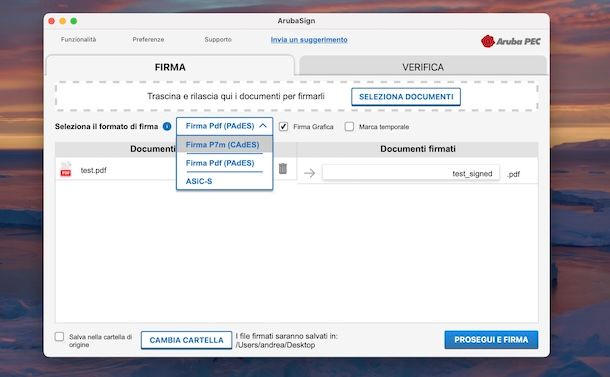
Adesso che hai ben chiaro cos’è il formato CAdES e quali sono le principali differenze con gli altri formati di firma digitale, sei pronto per firmare in formato CAdES.
Come probabilmente già saprai, per firmare digitalmente un documento con questo formato e tutti quelli che ti ho indicato nelle righe precedenti di questa guida, è necessario avere la firma digitale. Se non l’hai ancora attivata, dovrai affidarti a un ente certificatore (es. Aruba, Poste Italiane ecc.) e scegliere il prodotto che ti sembra più adatto alle tue esigenze.
Una volta completata la procedura per attivare e ottenere la firma digitale, dovrai procedere allo scaricamento e all’installazione del software necessario per apporre la firma ai tuoi documenti. Per esempio, con Aruba dovrai utilizzare il programma ArubaSign mentre con Poste Italiane il software da scaricare è FirmaOK!.
Fatto ciò, a grandi linee tutto quello che devi fare è accedere con le credenziali che hai creato in fase di attivazione della firma digitale, selezionare il documento da firmare e scegliere il formato CAdES tramite l’apposito menu a tendina.
Per capire meglio, facciamo un esempio pratico prendendo come riferimento proprio il software ArubaSign di Aruba, che puoi scaricare e installare come spiegato in quest’altro tutorial. Dopo averlo avviato, assicurati che sia selezionata la scheda Firma e premi sull’opzione Seleziona documenti, per selezionare i documenti che intendi firmare. In alternativa, puoi anche trascinarli direttamente nella finestra di ArubaSign.
A questo punto, se non viene automaticamente selezionato il formato CAdES, seleziona tu stesso l’opzione Firma P7M (CAdES) nel menu a tendina Seleziona il formato di firma e, se necessario, apponi il segno di spunta accanto all’opzione Marca temporale in modo da applicare anche una marca.
Fatto ciò, nella sezione Documenti firmati, hai la possibilità di modificare il nome del file firmato che otterrai in formato P7M, mentre cliccando sulla voce Cambia cartella puoi modificare la cartella di destinazione dei file firmati.
Clicca, poi, sul pulsante Prosegui e firma, seleziona la tipologia di firma digitale tra firma remota e firma con dispositivo tramite l’apposito menu a tendina, inserisci i dati richiesti nei campi appositi ( Nome utente e Password scelti in fase di attivazione e codice OTP per la firma remota o il PIN per il dispositivo di firma) e premi sui pulsanti Prosegui e Firma, per firmare il documento in formato 7PM CAdES.
La procedura è pressoché identica anche utilizzando il software FirmaOK! di Poste Italiane. Infatti, dopo aver avviato il programma in questione e aver selezionato l’opzione Firma, dovrai selezionare il documento da firmare digitalmente e specificare la modalità di firma digitale tra firma remota e firma con dispositivo, indicando i relativi dati.
A questo punto, assicurati che nel menu a tendina Tipologia di firma sia selezionata l’opzione Busta crittografica P7M (CAdES) o selezionala manualmente. Se lo desideri, modifica la cartella nella quale salvare il file firmato e clicca sul pulsante Continua, inserendo poi il codice OTP per la firma remota o il PIN per il dispositivo di firma in modo da completare la procedura.
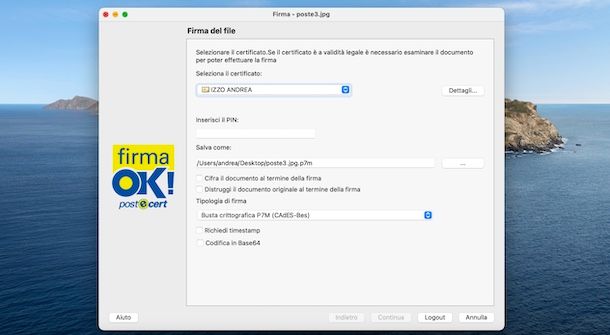
A seconda dell’ente certificatore al quale ti sei affidato per ottenere la firma digitale, ti segnalo che è possibile firmare un documento anche da smartphone e tablet. Per esempio, nel caso di Aruba puoi utilizzare l’app Aruba Firma per dispositivi Android e iPhone/Pad che permette non solo di firmare una documento ma anche di verificare una firma.
In tal caso, è sufficiente premere sul pulsante + per selezionare il documento da firmare e, poi, premere sulla relativa icona dei tre puntini e scegliere l’opzione Firma, per avviare la procedura di autenticazione e firma.

Autore
Salvatore Aranzulla
Salvatore Aranzulla è il blogger e divulgatore informatico più letto in Italia. Noto per aver scoperto delle vulnerabilità nei siti di Google e Microsoft. Collabora con riviste di informatica e ha curato la rubrica tecnologica del quotidiano Il Messaggero. È il fondatore di Aranzulla.it, uno dei trenta siti più visitati d'Italia, nel quale risponde con semplicità a migliaia di dubbi di tipo informatico. Ha pubblicato per Mondadori e Mondadori Informatica.